
Beim Formatieren einer Datenpartition wird die Datenpartition auf der angegebenen Festplatte initialisiert. Dieser Vorgang führt normalerweise dazu, dass alle Dateien in der vorhandenen Partition gelöscht werden. Die Festplattenformatierung umfasst zwei verschiedene Verfahren: Low-Level- und High-Level-Formatierung. Ersteres verwaltet die Eigenschaften der Festplattenoberflächenformatierung und weist der Festplatte die Anzahl der Sektoren zu. Nach Abschluss der Low-Level-Formatierung kann der Hardware-Disk-Controller (Festplattencontroller) die Ergebnisse der Low-Level-Formatierung sehen und verwenden Letzteres verarbeitet die „begleiteten spezifischen Informationen, die vom Betriebssystem geschrieben werden“.
Die Betriebsumgebung dieses Tutorials: Windows 10-System, Dell G3-Computer.
Das Formatieren der Datenpartition bedeutet, einfach ausgedrückt, alle Dateien in der Partition zu löschen.
Formatieren bezieht sich auf einen Vorgang zum Initialisieren einer Festplatte oder einer Partition auf einer Festplatte. Dieser Vorgang führt normalerweise zum Löschen aller Dateien auf der vorhandenen Festplatte oder Partition. Die Formatierung wird normalerweise in Low-Level-Formatierung und High-Level-Formatierung unterteilt. Sofern nicht anders angegeben, bezieht sich die Formatierung einer Festplatte normalerweise auf eine erweiterte Formatierung, während die Formatierung einer Diskette normalerweise beides umfasst.
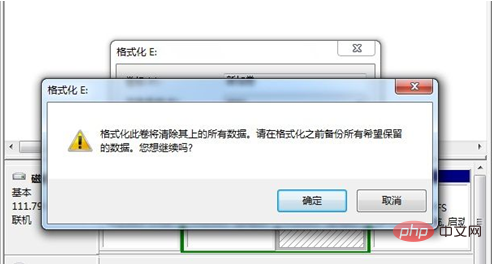
Arten der Formatierung:
Die Festplattenformatierung umfasst zwei verschiedene Verfahren: Low-Level- und High-Level-Formatierung. Ersteres verwaltet die Eigenschaften der Festplattenoberflächenformatierung und weist der Festplatte die Anzahl der Sektoren zu. Nach Abschluss der Low-Level-Formatierung kann der Hardware-Disk-Controller (Festplattencontroller) die Ergebnisse der Low-Level-Formatierung sehen und verwenden Letzteres verarbeitet die „begleiteten spezifischen Informationen, die vom Betriebssystem geschrieben werden“.
1. Low-Level-Formatierung (Low-Level-Formatierung) wird auch Low-Level-Formatierung (Low-Level-Formatierung) oder physische Formatierung (Physical Formatierung) genannt ). Mit dem Aufkommen von Datenträgern, die Codierungsschemata wie das CHS-Adressierungsverfahren, die Frequenzmodulation (FM) und die modifizierte Frequenzmodulation (MFM) verwenden, wurde zunächst die Low-Level-Formatierung verwendet, um die Unterteilung der Datenträger in Zylinder, Spuren und Sektoren zu bezeichnen . operieren.
Mit der allmählichen Entfernung von Disketten aus dem täglichen Gebrauch und dem Aufkommen von Festplatten mit neuen Adressierungsmethoden und Schnittstellen hat dieses Wort seine ursprüngliche Bedeutung verloren. Die meisten Festplattenhersteller verwenden Low-Level-Formatierung (Low-Level-Formatierung). . ) ist definiert als der Vorgang, Festplattensektoren zu erstellen, damit die Festplatte über Speicherkapazitäten verfügt. Heutzutage gibt es gewisse Missverständnisse über die Formatierung auf niedriger Ebene. Wenn von der Formatierung auf niedriger Ebene die Rede ist, bezieht sich dies oft auf den Nullfüllvorgang der Festplatte. Bei einer Standarddiskette mit 1,44 MB werden durch die Low-Level-Formatierung 160 Spuren auf der Diskette (80 pro Seite), 18 Sektoren pro Spur und insgesamt 1.474.560 Bytes erstellt. Es ist zu beachten, dass die Low-Level-Formatierung von Disketten normalerweise vom System unterstützt wird. Normalerweise besteht der Formatierungsvorgang einer Diskette aus zwei Teilen: einem Low-Level-Formatierungsvorgang und einem High-Level-Formatierungsvorgang.2. Erweiterte Formatierung
Erweiterte Formatierung wird auch als logische Formatierung bezeichnet. Sie bezieht sich auf die spezifische Konfiguration der Festplatte basierend auf dem vom Benutzer ausgewählten Dateisystem (z. B. FAT12, FAT16, FAT32, NTFS, EXT2, EXT3). usw.) Ein Vorgang, bei dem bestimmte Daten in den Bereich geschrieben werden, um die Festplatte oder Festplattenpartition zu initialisieren und alle Dateien auf der ursprünglichen Festplatte oder Festplattenpartition zu löschen. Die erweiterte Formatierung umfasst das Umschreiben des entsprechenden Bereichs der Partitionstabelle im Master-Boot-Datensatz und das Herausschneiden eines Teils des Festplattenspeichers in der Partition zum Speichern von Dateizuordnungstabellen, Verzeichnistabellen usw. für die Dateiverwaltung basierend auf dem ausgewählten Dateisystem Benutzer verwenden diese Partition zum Verwalten von Dateien.
So erstellen und formatieren Sie eine Partition
„cmd“ ein und klicken Sie auf „OK“ , um die Eingabeaufforderung zu öffnen Fenster.
Geben Sie dannDiskPart.exe zu starten.
Erstellen Sie Partitionen auf der Festplatte. Geben Sie nacheinander die folgenden Befehlszeilen ein und drücken Sie nach der Eingabe jedes Befehls die Eingabetaste.Dieser Befehl erstellt eine primäre Partition, die den gesamten nicht zugewiesenen Speicherplatz enthält. Wenn Sie eine kleinere Partition erstellen möchten, können Sie "create partition Primary size=n" eingeben, um eine Partition mit einer bestimmten Größe zu erstellen. Sie können die primäre Partition auch durch eine erweiterte oder logische Partition ersetzen, um eine erweiterte oder logische Partition zu erstellen. Nachdem die Festplattenpartition erstellt wurde, können wir den Befehl command verwenden, um die Festplattenpartition zu formatieren. Führen Sie einfach den folgenden Befehl aus: list disk Geben Sie im Popup-Fenster den Speicherplatz ein, den Sie komprimieren möchten, und klicken Sie auf . Klicken Sie mit der rechten Maustaste auf den nicht zugewiesenen Speicherplatz, wählen Sie Aufgrund der Größenbeschränkung der FAT32-Partition erlaubt Ihnen die Datenträgerverwaltung nicht, eine FAT32-Partition mit mehr als 32 GB zu erstellen oder eine Partition mit mehr als 32 GB im FAT32-Dateisystem zu formatieren.
fat32 Quick
Wenn Sie andere Dateiformate verwenden möchten, können Sie FAT32 durch ersetzen NTFS oder EXFAT. Beachten Sie jedoch, dass Diskpart keine FAT32-Partitionen mit mehr als 32 GB formatieren kann.
Methode 2. Über die DatenträgerverwaltungZusätzlich zum Ausführen der Eingabeaufforderung zum Erstellen und Formatieren von Partitionen können Sie auch die integrierte Datenträgerverwaltung von Windows verwenden. Drücken Sie zunächst
„Windows + R“ auf Ihrer Tastatur, um das Dialogfeld „Ausführen“ zu öffnen, geben Sie „diskmgmt.msc“ ein und klicken Sie auf „OK“
, um die Datenträgerverwaltung zu öffnen. 
„Volume komprimieren“.
Nach Fertigstellung erhalten Sie einen freien Platz.
und folgen Sie dem Assistenten, um eine neue Partition zu erstellen. Während dieses Vorgangs werden Sie aufgefordert, diese neue Partition für ein bestimmtes Dateisystem zu formatieren. 
, wählen Sie das richtige Dateisystem aus und klicken Sie auf 

Das obige ist der detaillierte Inhalt vonWas bedeutet es, eine Datenpartition zu formatieren?. Für weitere Informationen folgen Sie bitte anderen verwandten Artikeln auf der PHP chinesischen Website!
 Das Installationsprogramm kann keine neue Systempartitionslösung erstellen
Das Installationsprogramm kann keine neue Systempartitionslösung erstellen
 So stellen Sie Daten nach der Formatierung wieder her
So stellen Sie Daten nach der Formatierung wieder her
 So lösen Sie das Problem, dass JS-Code nach der Formatierung nicht ausgeführt werden kann
So lösen Sie das Problem, dass JS-Code nach der Formatierung nicht ausgeführt werden kann
 HTML-Formatierungsmethode
HTML-Formatierungsmethode
 Was ist der Unterschied zwischen PHP7 und PHP8?
Was ist der Unterschied zwischen PHP7 und PHP8?
 Handelsplattform für digitale Währungen
Handelsplattform für digitale Währungen
 So finden Sie den größten gemeinsamen Teiler in der Sprache C
So finden Sie den größten gemeinsamen Teiler in der Sprache C
 Einführung in die Repeater-Verschachtelungsmethode
Einführung in die Repeater-Verschachtelungsmethode